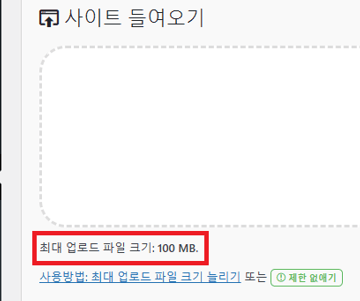이용자들이 블로그 글을 읽을 때 깔끔하게 작성된 글을 선호하기에 상단에 목차를 넣어 글의 구성하는 것이 중요합니다. 본 글에서는 무료 플러그인 워드프레스 easy table of contents를 이용해 자동 목차를 구성하는 방법에 대하여 안내해 드리겠습니다.
TDC플러그인 설치
워드프레스 관리자 페이지에서 왼쪽 네비게이션 바에서 플러그인 -> 플러그인 추가를 클릭 해주세요. 검색창에 Table of Contents Plus를 검색하신 후 설치 지금 설치 버튼을 누르시고 설치 완료 시 활성화 버튼을 눌러 주시면 플러그인 설치는 완료가 됩니다.
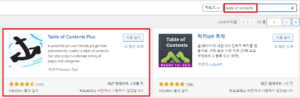
워드프레스 목차 플러그인 설정
설정에서 TDC+를 클릭해 주세요. 그다음 목차 박스가 어떤 위치에 위치할지를 설정 해주세요. 현재 설정돼 있는 Befor first heading의 경우 첫 번째 제목 태그 위에 위치 시킨다는 의미입니다. 그다음 두 번째 빨간 박스와 같이 post와 page를 체크 해주세요. 그 밑에 다양한 설정들은 읽어 보시고 설정해주시기 바랍니다.
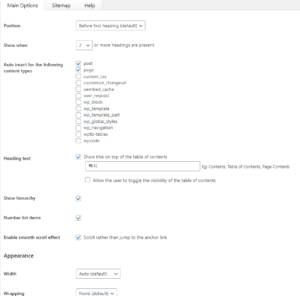
테스트 글 작성
Easy Table of Contents 사용법에 대하여 간략히 설명드리겠습니다. 목차는 제목의 H태그에 따라 자동으로 생성이 됩니다. 때문에 워드프레스 포스팅시 H태그를 원하시는 목차 형식에 맞게 구성되게끔 잘 설정하시기 바랍니다. 아래 예시의 경우 첫 번째라는 제목은 H2태그 첫 번째 1이라는 제목은 H3태그로 구성된 상태입니다.
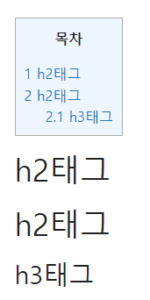
워드프레스 자동 목차 결과물 예시
글 미리보기를 통해 테스트 내용을 확인하시면 아래와 같이 목차가 자동으로 생성되는 것을 보실 수 있습니다. H태그가 하위로 갈수록 목차도 하위 목차로 구성됩니다.
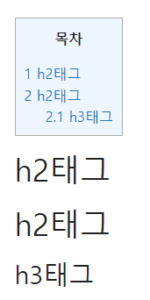
TOC플러그인 자주 묻는 질문
http://dublue.com/plugins/toc/#Scenarios_FAQs
이상으로 워드프레스 자동 목차 생성 플러그인에 대한 설명을 마치도록 하겠습니다.